Excel: 単一の基準に基づいて複数の値を返す
次の基本的な数式を使用すると、単一の基準に基づいて Excel で複数の値を返すことができます。
=INDEX( $A$1:$A$14 , SMALL(IF( E$1 = $B$1:$B$14 , MATCH(ROW( $B$1:$B$14 ), ROW( $B$1:$B$14 )) , ""), ROWS( $A$1:A1 )))
この特定の数式は、範囲B1:B14の対応する値がセルE1の値と等しい、範囲A1:A14のすべての値を返します。
次の例は、この公式を実際に使用する方法を示しています。
例: Excel で単一の条件に基づいて複数の値を返す
さまざまな年の NBA ファイナルの優勝者を示す次のデータセットがあるとします。
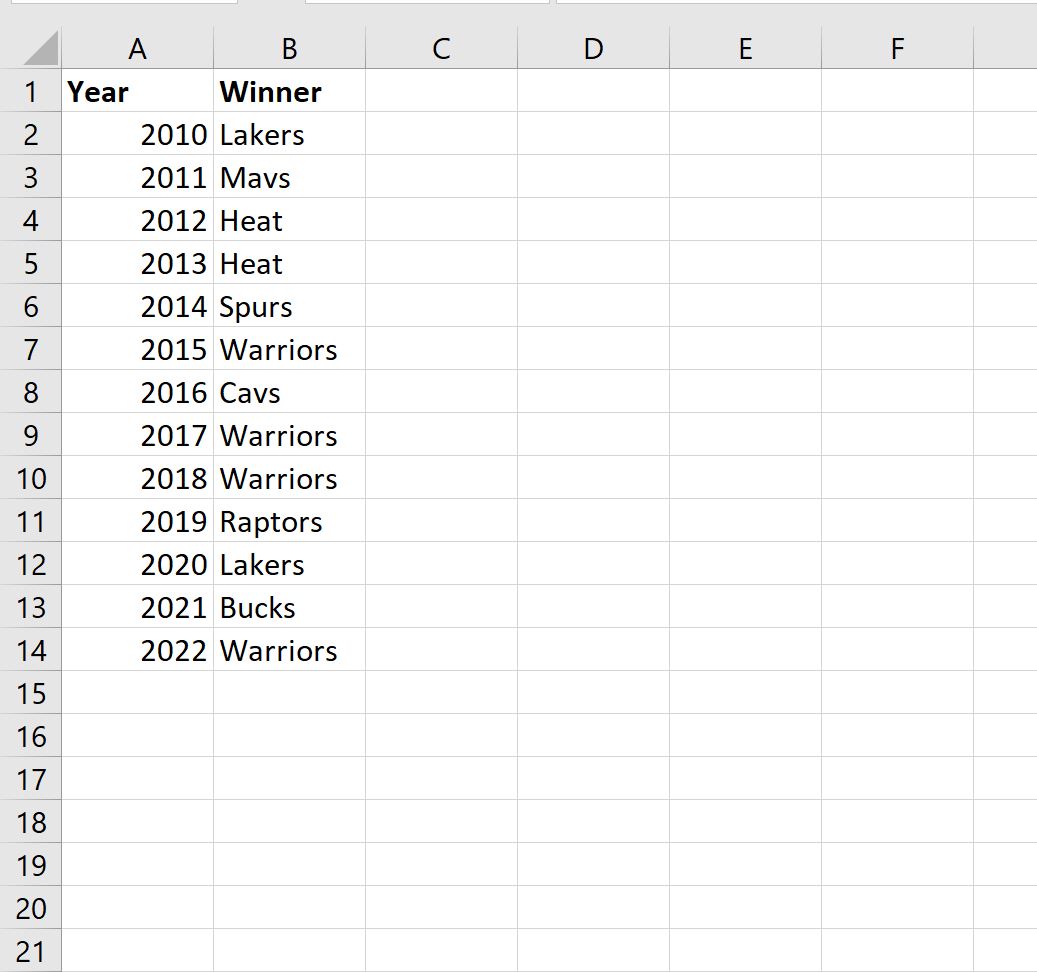
次の数式をセルE2に入力すると、ウォリアーズが勝った各年に戻ることができます。
=INDEX( $A$1:$A$14 , SMALL(IF( E$1 = $B$1:$B$14 , MATCH(ROW( $B$1:$B$14 ), ROW( $B$1:$B$14 )) , ""), ROWS( $A$1:A1 )))
Enterを押すと、ウォリアーズが優勝した最初の年が表示されます。
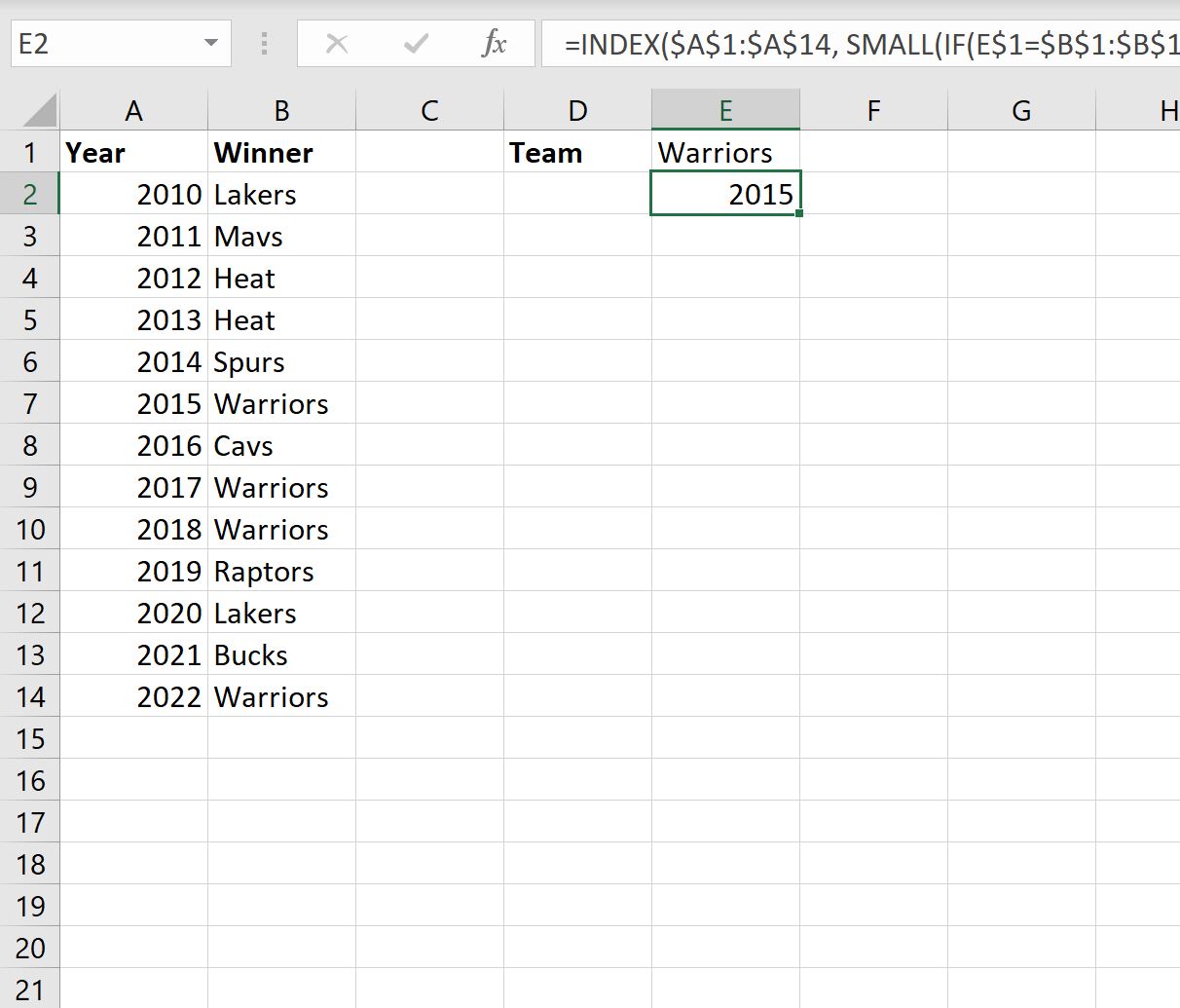
次に、#NUM が見つかるまで、この数式を列 E の他のセルにドラッグして入力します。価値:
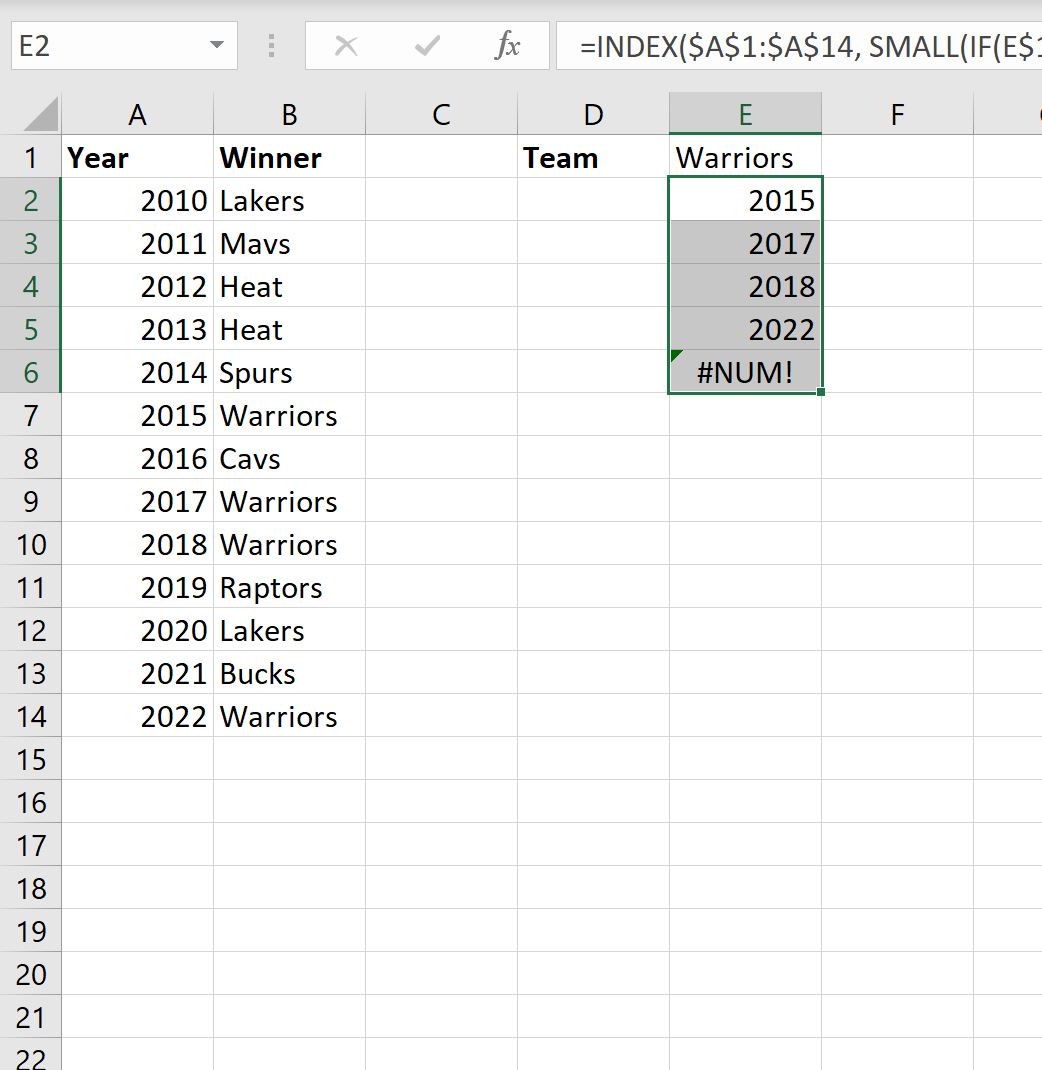
次の年にウォリアーズが決勝で優勝したことがわかります。
- 2015年
- 2017年
- 2018年
- 2022年
セルE1のチーム名を変更すると、年のリストが自動的に更新されます。
たとえば、セルE1に「Lakers」と入力するとします。
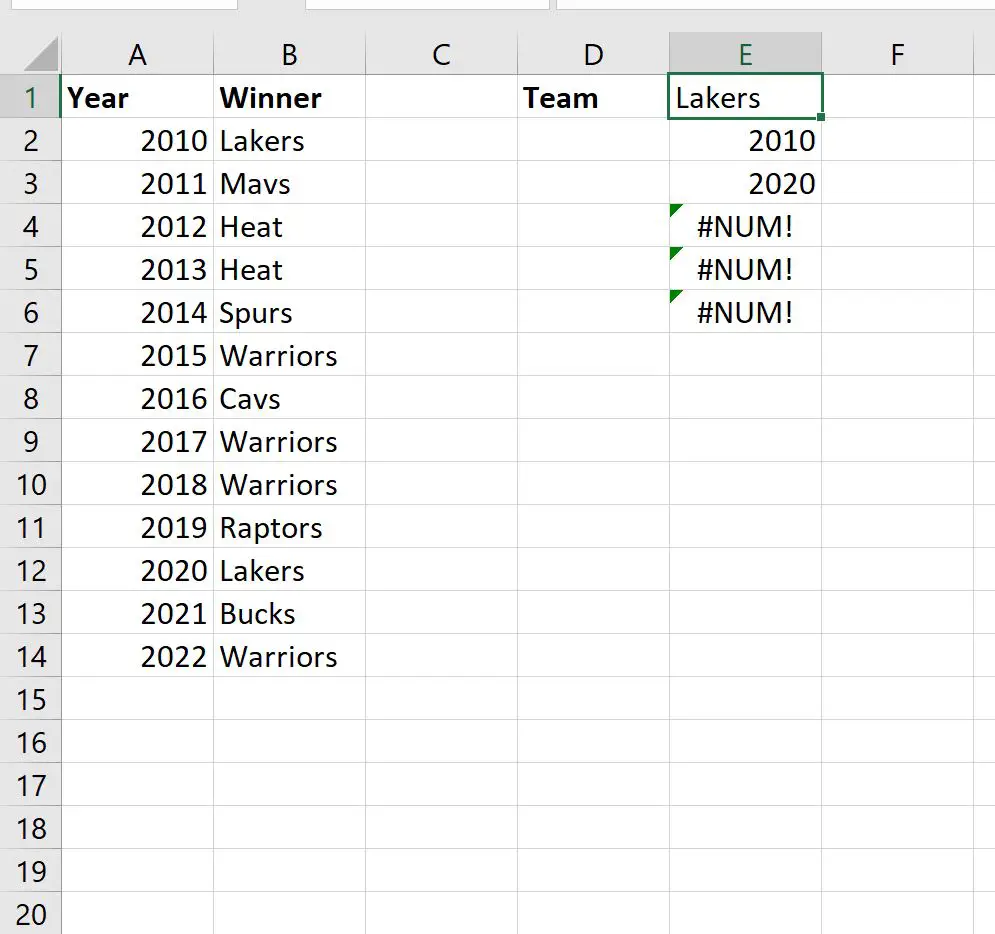
次の年にレイカーズがファイナルで優勝したことがわかります。
- 2010年
- 2020年
追加リソース
次のチュートリアルでは、Excel で他の一般的なタスクを実行する方法について説明します。
Excel: 基準に基づいて一意の値を抽出する方法
Excel: 基準に基づいてセルをランダムに選択する方法
Excel: 基準に基づいて上位 10 の値を見つける方法